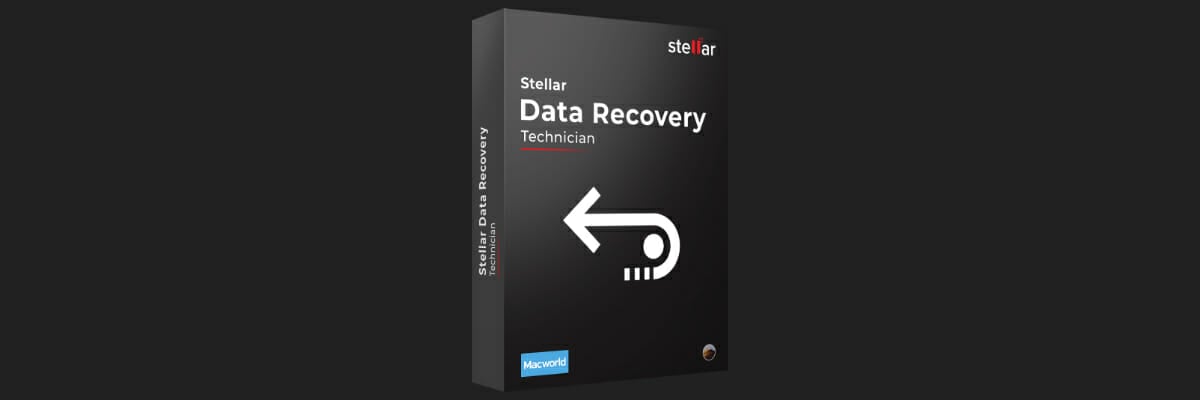Stellar Data Recovery | Оно того стоит?

Мы живем в эпоху, когда информация является нашей самой большой валютой и ценным достоянием.
Это могут быть текст, песня, фото или даже проект всей жизни, все хранится в цифровом виде.
Однако цифровые данные чувствительны, и опасность повреждения, физического ущерба носителю или даже случайного удаления всегда реально существует.
Это именно тот момент, когда надежный инструмент восстановления может оказаться весьма полезным, и немногие могут справиться с задачей так, как это делает Stellar Data Recovery.
Что такое Stellar Data Recovery?
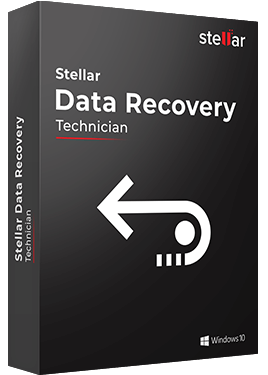
Stellar Data Recovery – это легкий инструмент для восстановления данных, разработанный с учетом потребностей обычного пользователя.
Он идеально сочетает в себе простоту, минималистичный интерфейс и простые элементы управления, что позволяет практически любому, кто умеет читать интерфейс, узнать, как им пользоваться, даже если это его первый раз.
У него всего одна задача, и он выполняет ее к совершенству: восстановление данных всех типов.
Сколько версий программы существует?
Stellar Data Recovery в настоящее время доступна в шести различных версиях:
- Бесплатное издание
- Стандартная
- Профессиональная
- Премиум
- Техник
- Набор инструментов
Каждая версия программы включает все функции предыдущей, плюс несколько дополнительных, которые дополнительно расширят ее возможности.
При этом самая базовая версия Stellar Data Recovery сама по себе довольно впечатляющая.
Вы можете использовать ее для восстановления до 1 ГБ потерянных или удаленных данных на Windows, абсолютно бесплатно.
Каковы основные функции Stellar Data Recovery?
Как уже упоминалось, функции программы различаются в зависимости от вашей лицензии.
Вот небольшое руководство о том, чего вы можете ожидать от вашего продукта в зависимости от выбранной лицензии:
| Ссылка для загрузки | Посетить сайт | Посетить сайт | Посетить сайт | Посетить сайт | Посетить сайт | Посетить сайт |
|---|---|---|---|---|---|---|
| Вместимость восстановления данных | До 1 ГБ | Без ограничений | Без ограничений | Без ограничений | Без ограничений | Без ограничений |
| Восстанавливает документы, фотографии, видео, аудио, файлы электронной почты и т. д. | ✓ | ✓ | ✓ | ✓ | ✓ | ✓ |
| Восстанавливает данные с SSD, HDD, SD-карты и USB-накопителя и т. д. | ✓ | ✓ | ✓ | ✓ | ✓ | ✓ |
| Восстанавливает данные с отформатированного диска | ✓ | ✓ | ✓ | ✓ | ✓ | ✓ |
| Восстанавливает данные с диска, зашифрованного с помощью BitLocker | ✓ | ✓ | ✓ | ✓ | ✓ | ✓ |
| Выполняет глубокое сканирование для максимального восстановления | ✓ | ✓ | ✓ | ✓ | ✓ | ✓ |
| Восстанавливает с NTFS и exFAT, FAT (FAT16/FAT32) отформатированных дисков | ✓ | ✓ | ✓ | ✓ | ✓ | ✓ |
| Настраиваемое восстановление файлов | ✓ | ✓ | ✓ | ✓ | ✓ | ✓ |
| Предпросмотр файла для точного восстановления | ✓ | ✓ | ✓ | ✓ | ✓ | ✓ |
| Восстанавливает файлы с поврежденного или испорченного (RAW) диска | X | ✓ | ✓ | ✓ | ✓ | ✓ |
| Восстанавливает данные из потерянного раздела | X | X | ✓ | ✓ | ✓ | ✓ |
| Восстанавливает неограниченные (любые) форматы файлов | X | 300+ | Без ограничений | Без ограничений | Без ограничений | Без ограничений |
| Создает загрузочные носители для восстановления с аварийного ПК | X | X | ✓ | ✓ | ✓ | ✓ |
| Восстанавливает из образа диска | X | X | ✓ | ✓ | ✓ | ✓ |
| Восстановление оптических носителей (CD, DVD, HD DVD, Blu-ray) | X | X | ✓ | ✓ | ✓ | ✓ |
| Контролирует состояние жесткого диска (SMART) | X | X | ✓ | ✓ | ✓ | ✓ |
| Клонирует жесткий диск | X | X | ✓ | ✓ | ✓ | ✓ |
| Восстанавливает поврежденные видеозаписи | X | X | X | ✓ | ✓ | ✓ |
| Восстанавливает поврежденные фотографии | X | X | X | ✓ | ✓ | ✓ |
| Восстанавливает данные из массивов RAID 0, 5 и 6 | X | X | X | X | ✓ | ✓ |
| Поддерживает создание виртуального RAID | X | X | X | X | ✓ | ✓ |
| Восстанавливает данные с виртуальных дисков (файлы VMDK, VDI, VHD и VHDX) | X | X | X | X | X | ✓ |
| Восстанавливает данные из систем Linux (Ext2, Ext3 и Ext4) и Mac (APFS, HFS, HFS+) | X | X | X | X | X | ✓ |
Как мне использовать Stellar Data Recovery?
Самым сильным моментом Stellar Data Recovery, конечно, после ее возможностей восстановления и ремонта данных, является ее простота.
В связи с этим вот что вам нужно сделать, чтобы выполнить типичное восстановление и ремонт файлов:
- Скачайте и установите Stellar Data Recovery
-
Выберите тип данных, которые хотите восстановить
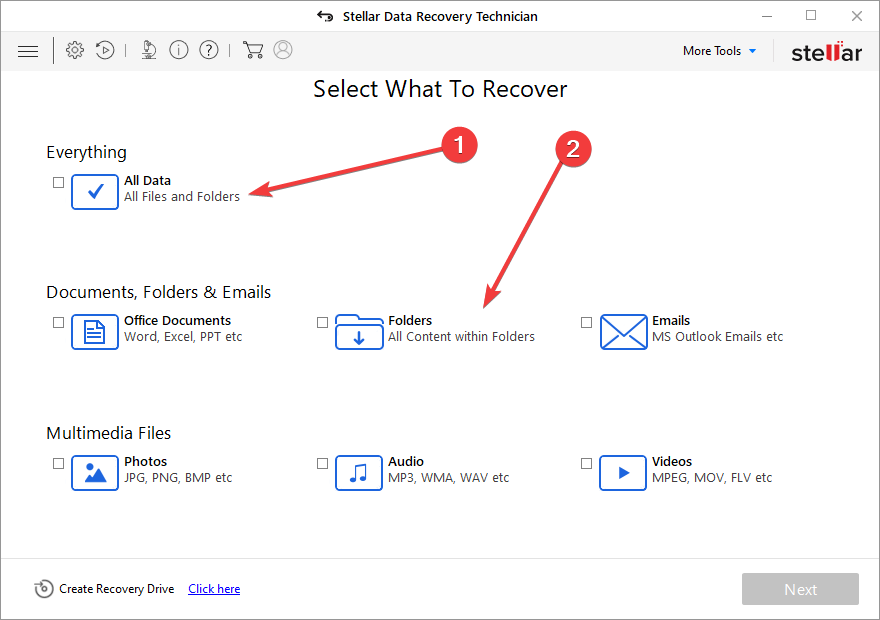
- Выберите носитель, с которого хотите восстановить данные
- Это могут быть следующие:
- HDD/SDD вашего ПК
- Внешний HDD/SSD
- CD/DVD
-
Любой другой тип съемного носителя
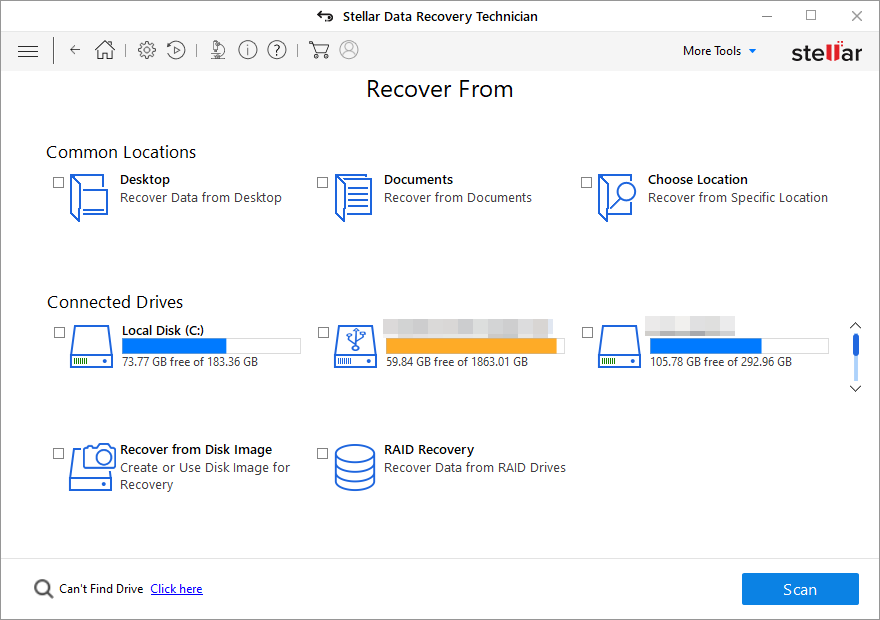
- Выберите, проводить ли обычное сканирование или глубокое сканирование
-
Последнее займет больше времени, но имеет больше шансов на восстановление потерянных данных
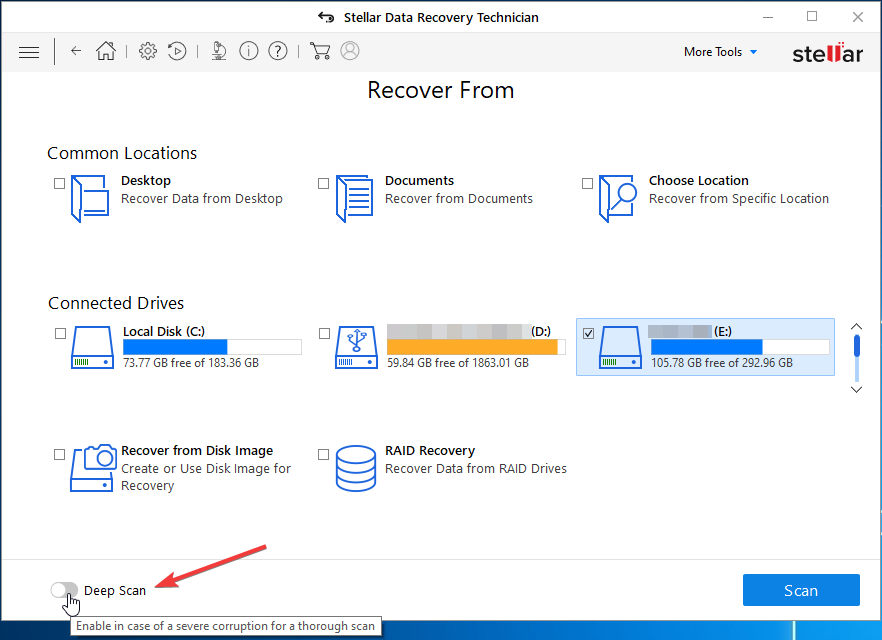
-
Нажмите Сканировать, и дождитесь, пока Stellar Data Recovery найдет все, что можно найти
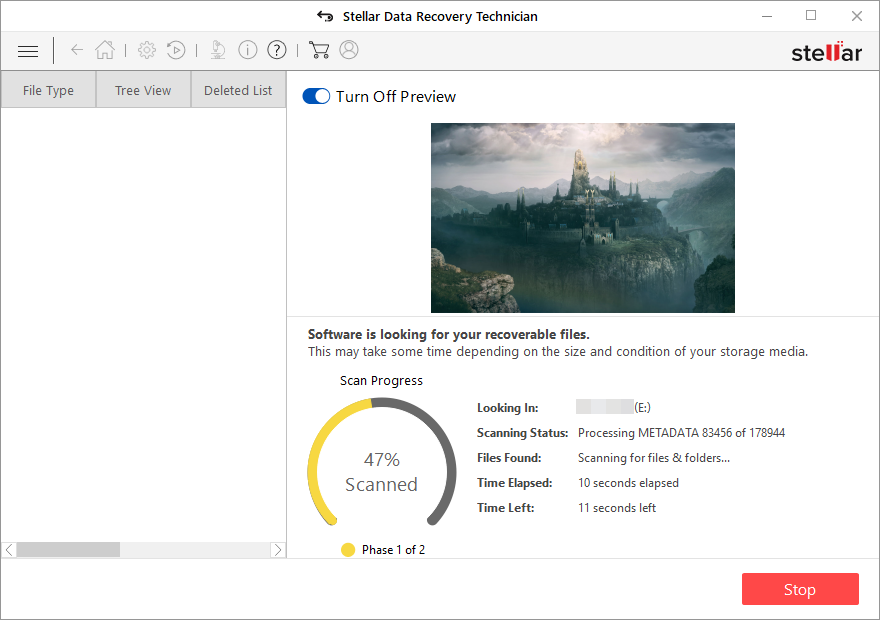
- Вы можете выбрать опцию Включить предварительный просмотр, чтобы увидеть визуально, что именно программа нашла во время сканирования
-
Затем вы получите сообщение, которое покажет, сколько файлов было найдено и сколько данных возможно восстановить
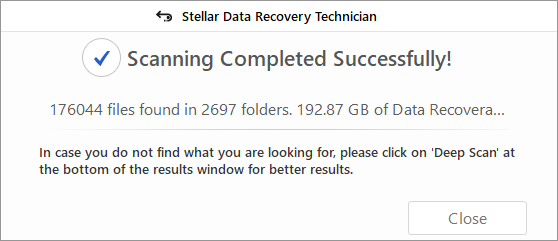
-
Затем вы можете выбрать, какие данные вы хотите восстановить, и просто указать место на вашем ПК для хранения восстановленных данных
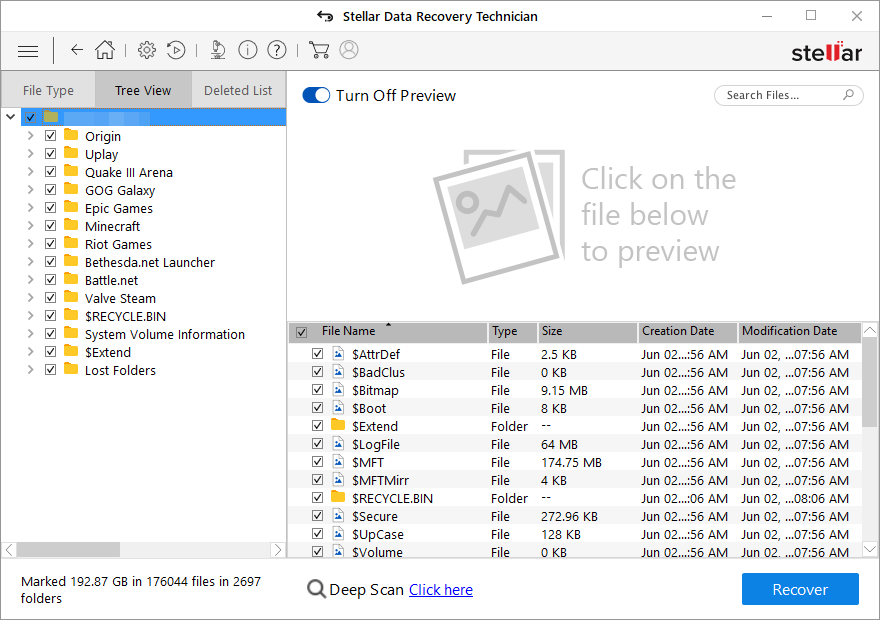
-
Дождитесь завершения процесса восстановления Stellar Data Recovery
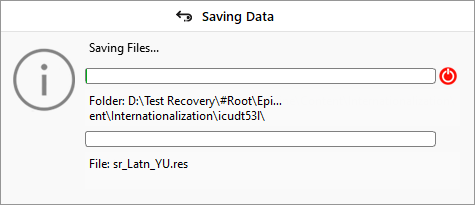
- Прочитайте сообщение с подтверждением, чтобы убедиться, что все было восстановлено, и на этом все.
Стоит ли Stellar Data Recovery своих денег?
Для этой оценки мы решили протестировать Stellar Data Recovery Technician, так как она кажется самой полной версией программы для продвинутых пользователей. Для большинства пользователей, которые используют HDD, SSD, CD/DVD или USB-накопители для хранения данных, мы рекомендуем использовать Stellar Data Recovery Professional.
Мы использовали ее для восстановления удаленных папок с данными о играх с несистемного диска, папок, которые также были полностью удалены из корзины.
Без стороннего инструмента, такого как Stellar Data Recovery, эти данные были бы практически полностью удалены для обычных или продвинутых пользователей.
Тем не менее, благодаря этому инструменту каждый мегабайт данных был восстановлен, и после проверки восстановленных данных, они также оказались полностью функциональными.
Это включает игровые файлы, которые все еще работали, видеозаписи, которые все еще выглядели кристально чистыми, и изображения, которые выглядели так же четко, как и прежде, даже в увеличенном виде.
Подробности
Одна из удивительных особенностей Stellar Data Recovery заключается в том, что она сообщает вам все о данных, которые вы хотите восстановить.
Например, она может предоставить вам информацию о том, когда данные были изменены.
Это может дать вам представление о том, что могло произойти в то время, что привело к повреждению ваших данных, и вы будете знать, как избежать этого в будущем.
Если диск сильно поврежден или имеет какие-либо аппаратные проблемы, вы можете обратиться в услуги Stellar In-lab, которые имеют высокую квалификацию и политику отсутствия платы за данные. Вам может быть интересно узнать больше, если произошел какой-либо случай крайней потери данных, не подлежащей восстановлению с помощью программного обеспечения.
Стоит ли мне покупать Stellar Data Recovery?
В ходе наших тестов мы обнаружили, что программа крайне эффективна в своих функциях, а тот факт, что мы потратили почти ноль времени на навигацию по интерфейсу, был огромным плюсом.
Кроме того, у нас был приятный сюрприз, когда мы заметили, что восстановленные данные были всеми на месте и полностью функциональными, что является чем-то, с чем могут справляться немногие другие инструменты восстановления в настоящее время.
Наконец, нам понравилось, как продукт подстраивается под все ваши нужды, с различными лицензиями, которые хорошо подходят для различных целей.
Если говорить коротко, ответ будет ДА, вам следует купить Stellar Data Recovery, если у вас когда-либо возникнут проблемы с поврежденными или иначе невосстанавливаемыми данными.
Если вы не уверены, скачайте бесплатное издание программы и убедитесь сами, насколько оно хорошо. Оно не только даст вам предварительный просмотр того, что вы можете восстановить, но и на самом деле восстановит 1 ГБ данных для вас 100% бесплатно!
Вот и все, что мы хотели рассказать о Stellar Data Recovery.
Если есть другие инструменты, которые вы хотите, чтобы мы протестировали и оценили, оставьте нам сообщение в комментариях ниже, и мы займемся этим как можно скорее.